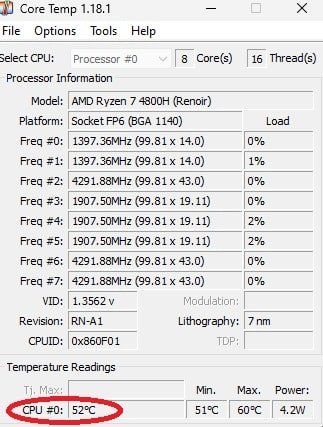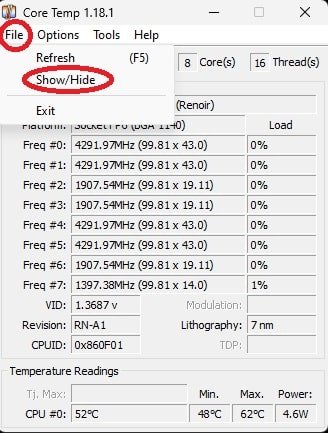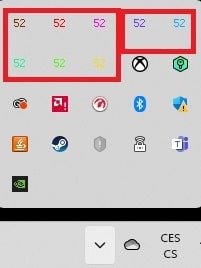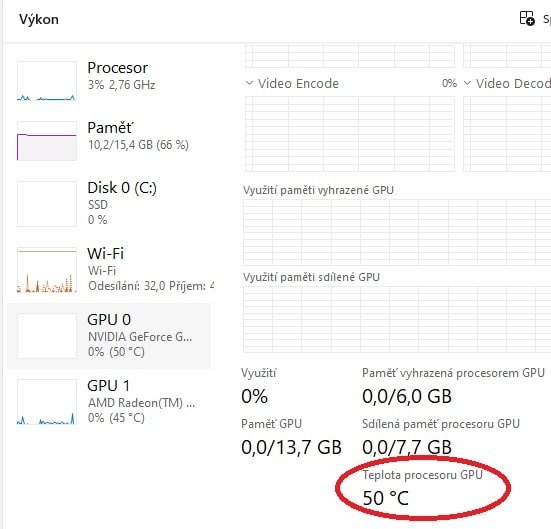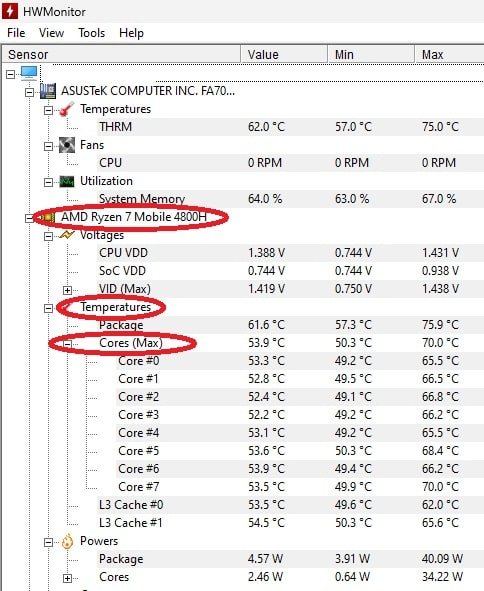Jaké jsou běžné teploty GPU?
Grafická karta v notebooku či počítači bývá často teplotně ještě odolnější, než je tomu u procesoru.
Běžné teplotní rozsahy v grafických kartách podle stupně zatížení můžeme rozdělit takto:
- 30 - 50 °C – ideální teplota GPU během nenáročné práce,
- 50 - 65 °C – ideální GPU teplota při středně velkém zatížení,
- 65 - 85 °C – graficky náročné činnosti, hraní her,
- 85 - 95 °C – přijatelná teplota u některých karet během činností, které jsou extrémně náročné,
- Nad 95°C – extrémní teplota, při které je nutné řešit chlazení a čištění zařízení.
Je běžné, že větráčky na grafické kartě se nespustí, dokud teplota nedosáhne stanovené hranice - u většiny karet to je kolem 60 °C. Za optimální např. při hraní her se považuje teplota v rozmezí 65 - 85 °C.
Pokud se vám nedaří dohledat konkrétní bezpečné rozmezí pro vaši grafickou kartu, snažte se udržovat teplotu pod 85 °C. Mezi novými kartami od různých výrobců jsou totiž rozdíly v tom, co je považováno za horní hranici teploty. Např. u Nvidia RTX karet se uvádí rozmezí 0 - 90°C, ale u Intel Arc 0 - 100°C a u AMD RX karet 0 - 110°C.
Stejně jako u procesoru je třeba u grafické karty zasadit její teplotu do kontextu. Teplotu GPU ovlivňují: nároky programu na grafickou kartu, kvalita a výkon chladiče, okolní teplota (v PC skříni i v místnosti), tok vzduchu v počítači, množství a výkon dalších větráků v počítači, množství prachu uvnitř počítače, stáří teplovodivé pasty atd.
Pokud si tedy nejste jistí, jestli máte problém s chlazením, zkontrolujte nejprve teplotu grafické karty při běžné a graficky nenáročné práci na počítači (měla by se pohybovat mezi 30 - 50 °C). Pokud je to více, tak nejspíše dochází k nedostatečnému chlazení. Dále pak zkontrolujte teplotu při práci v graficky náročném programu, který by ale karta měla podle specifikace zvládat.
Zpravidla se sejde více příčin přehřívání - počítač máte již pár let, využíváte ho na programy, které stěží zvládá, a současně jste ho delší dobu nečistili od prachu. Dopad jednotlivých vlivů se pak sčítá.
Jak zjistit teplotu grafické karty?
Teplotu grafické karty můžete zjistit ještě snadnějším a rychlejším způsobem, než je tomu v případě procesoru. Jde to totiž přes Správce úloh ve Windows. Jak na to?
- Stiskněte Ctrl + Alt + Del a spusťte Správce úloh.
- Přepněte na kartu Výkon.
- Přepněte na detail příslušné grafické karty, kde vedle jiných užitečných údajů najdete také aktuální hodnotu teploty grafické karty.